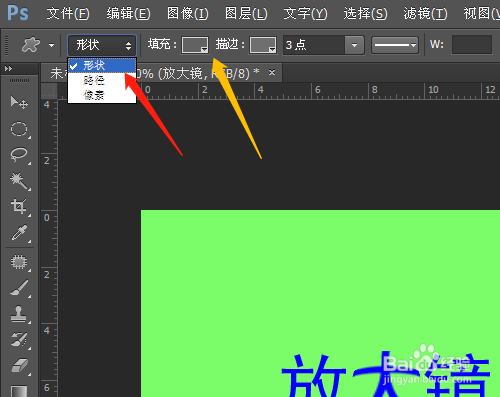1、双击打开Photoshop CS6设计软件。

2、如图设置新建空白文件。

3、用横排文字工具,在文件中输入文字。
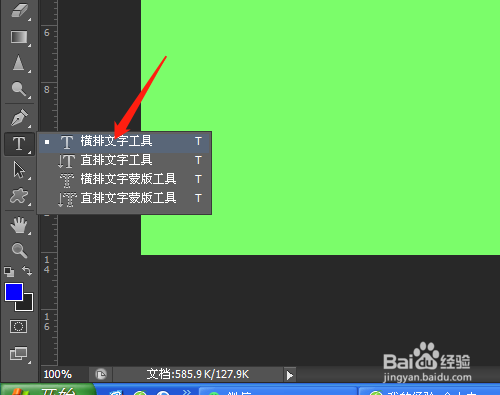

4、单击椭圆选框工具,羽化为0,在文字中绘制出一个椭圆选区。
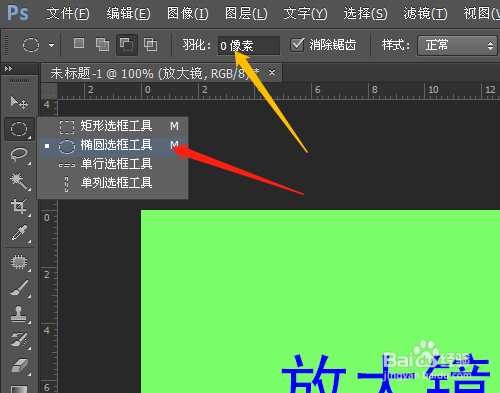

5、选滤镜菜单扭曲中球面化,单击确定。
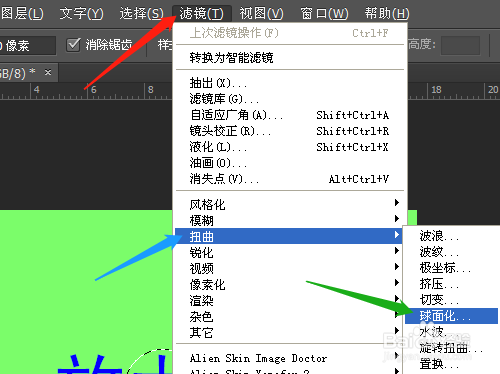
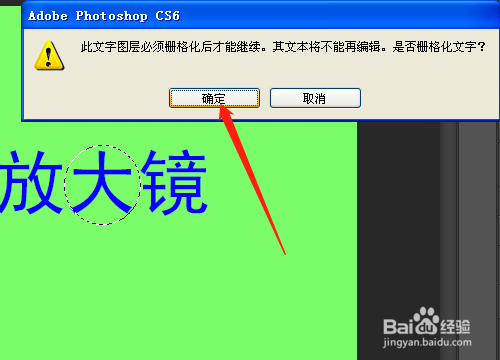
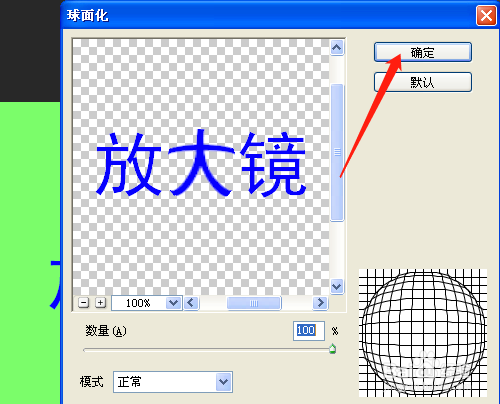
6、单击自定义形状工具,选项中找到放大镜图形,进行设置。
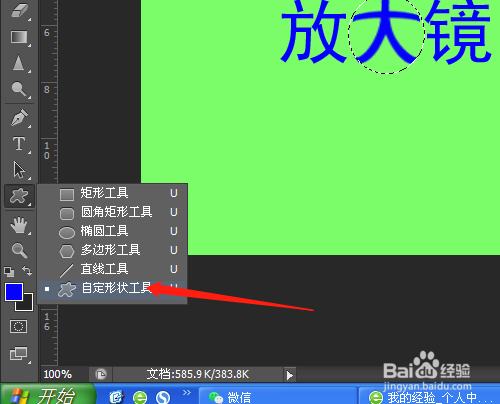
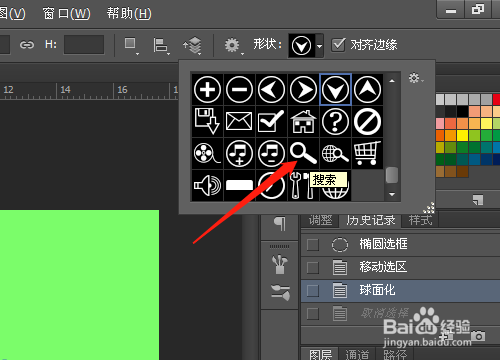
7、取消选区,在球面化的文字中绘制形状,图层形状中右击选栅格化图层。用移动工具移动图形至合适位置。
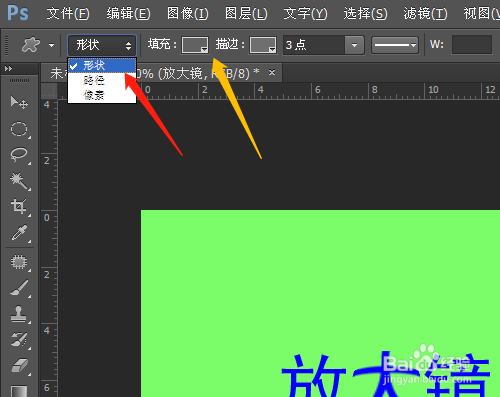


时间:2024-10-12 00:09:12
1、双击打开Photoshop CS6设计软件。

2、如图设置新建空白文件。

3、用横排文字工具,在文件中输入文字。
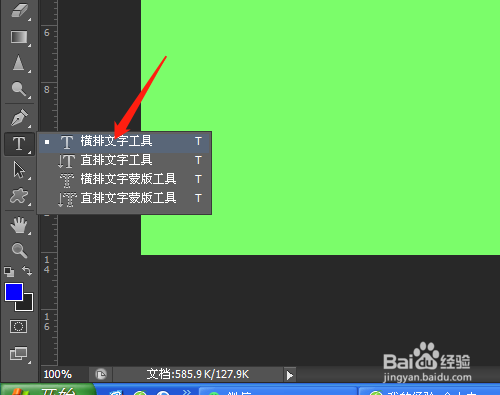

4、单击椭圆选框工具,羽化为0,在文字中绘制出一个椭圆选区。
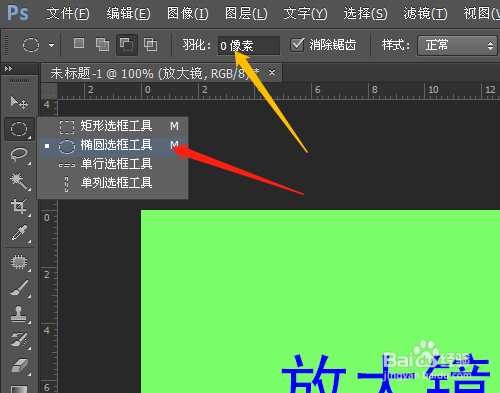

5、选滤镜菜单扭曲中球面化,单击确定。
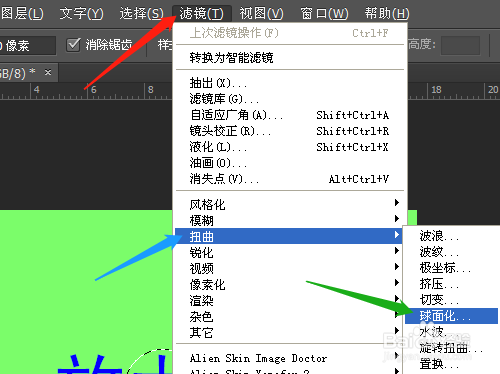
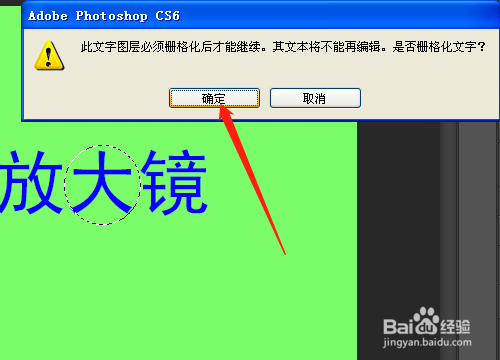
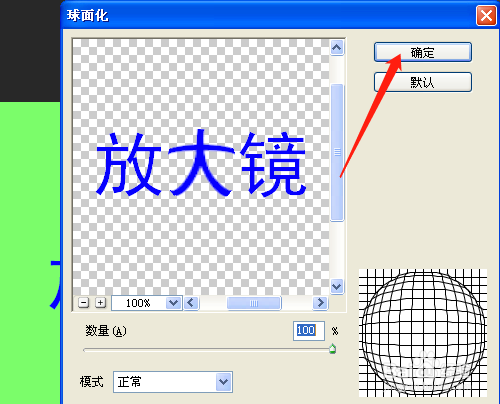
6、单击自定义形状工具,选项中找到放大镜图形,进行设置。
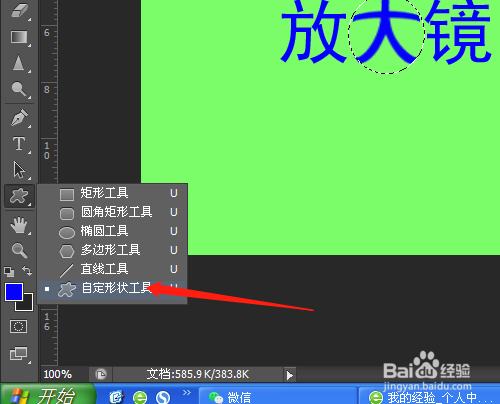
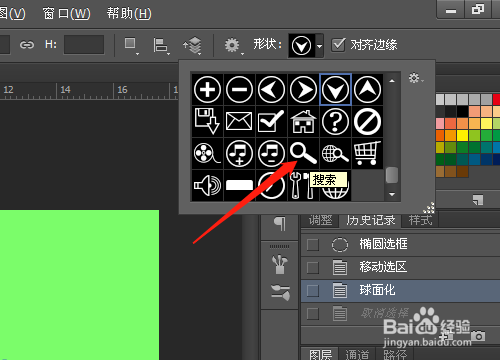
7、取消选区,在球面化的文字中绘制形状,图层形状中右击选栅格化图层。用移动工具移动图形至合适位置。